PROCURE... stap voor stap...
|
|
|
- Thijs Hendrickx
- 8 jaren geleden
- Aantal bezoeken:
Transcriptie
1 PROCURE... stap voor stap... INLEIDING Waarom Procure? Om een up-to-date overzicht te hebben van je financiën op elk moment van de dag. In deze software zitten zowel je bestellingen, als leveringen, als de effectieve facturen. Terwijl je vroeger uit Proacc een resultatenrekening kreeg van enkel de geboekte facturen. In de handleiding zal elke stap (van opmaken bestelling tem doorsturen van de factuur) uitvoerig besproken worden. Procure staat op de rago-server in Brussel. Hiervoor zal de ICT-persoon contact met je opnemen. Openen van ProCure. Ingeven van gebruikersnaam + paswoord. SGR24 Krista Van Driessche
2 Terminologie Hoe werken met Procure. STAP voor STAP FICO = financieel coördinator, administratief medewerker op de school. Het is de persoon die de ganse cyclus van aanvraag tot goedkeuring van de leveringsnota bij ontvangst van de goederen -opvolgt. Directie van de school. Zal een elektronische handtekening (goedkeuring) plaatsen. Financiële cel (SGR). De financiële cel beheert de budgetten. Deze dienst past al dan niet de budgetten aan naar aanleiding van een aanvraag tot budgetverhoging. De financiële cel neemt de documentenstroom over vanaf het opstellen van de factuur. Projectbeheerder (EO en KIW). Extra goedkeuring van aanvraag voordat er een bestelbon kan afgeprint worden. Een gebruiker is een toegelaten persoon in het ProCure gebeuren met de hem toegekende bevoegdheden. Elke gebruiker, ingesteld volgens de verantwoordelijke systeembeheerder van ProCure, heeft één of meerdere rollen. Een afdeling binnen de scholengroep kan beschouwd worden als een organisatie eenheid zoals bv. het domein, de personeelsdienst, de keuken, de bussen,... Eén of meerdere adressen kunnen gekoppeld worden aan een organisatie eenheid en verschillende rechten toegekend aan gebruikers. Roepnaam Is de verkorte naam van bijvoorbeeld het artikel om de opzoeking te vergemakkelijken. Meestal zijn het de beginletters van de omschrijving of een ingegeven combinatie. Rapporten Open order als er hier een bedrag op het rapport staat is de bestelbon geprint en waarschijnlijk de bestelling doorgegeven aan de leverancier.open leverancier als er hier een bedrag op het rapport staat hier is de levering en de leveringsbon ontvangen..open facturen als er hier een bedrag op het rapport staat. Is de factuur op de school ontvangen maar nog niet ontvangen op de scholengroep (dus ook nog niet betaald).. Proacc als er hier een bedrag op het rapport staat dan zit de factuur in het boekhoudprogramma en zal deze op vervaldatum betaald worden. SGR24 Krista Van Driessche
3 Hieronder vind je een schematisch overzicht van het stappenplan van Procure. Welke stappen worden doorlopen? Concept : de FICO heeft de aanvraag ingegeven. Hij/zij zal nadien, indien de aanvraag volledig is ingevuld, de aanvraag op Open plaatsen. Dit is eveneens de fase waarin bv. prijsoffertes naar leveranciers worden gestuurd en waarin zich de aanbesteding zal bevinden (bijlage toevoegen). Open : de aanvraag dient in behandeling genomen te worden door de budgetverantwoordelijke (FICO) die het document zal goedkeuren of afkeuren (= open plaatsen). Budgetverhoging gevraagd : er is een budgetverhoging gevraagd door de budgetverantwoordelijke (FICO). De financiële dienst zal de aanvraag verwerken. Budgetverhoging goedgekeurd : de financiële dienst heeft de budgetverhoging aanvaard/niet aanvaard. De budgetverantwoordelijke (FICO) kan deze aanvraag nog steeds af keuren. Goedgekeurd budgetverantwoordelijke (FICO) : de aanvraag is goedgekeurd door de budgetverantwoordelijke (FICO) (eventueel na een goedgekeurde budgetverhoging) en dient nog goedgekeurd te worden door de directie en/of projectbeheerder. Geannuleerd : de aanvraag is geweigerd, hetzij door de budgetverantwoordelijke (FICO) (in functie van het al of niet bekomen van een budgetverhoging), hetzij door de directie, hetzij door de projectbeheerder. Gesloten : de aanvraag heeft de ganse goedkeuringscyclus doorlopen en is omgezet geweest naar een order. Open / Gesloten : elk document kan in zijn cyclus (order, leveringsbon of factuur) open of gesloten zijn. SGR24 Krista Van Driessche
4 1.1. Aanvraag tot bestelling (opmaken van een bestelling) Dubbelklik op verkennen documenten. Aanvraag tot bestelling plaatsen / concept (FICO) Dubbelklik op aanvraag tot bestelling, klik op concept en onderaan rechts klik op nieuw. Hier ga je elke keer moeten starten om een nieuwe bestelling in te voeren (concept). Je zal hier moeten aanduiden op welk budget, in welke periode, met welke leverancier, je een aankoop/dienst wil plaatsen (zie hieronder). Indien vereiste items niet zijn aangeduid, zal Procure je wel de vraag stellen om aan te vullen. SGR24 Krista Van Driessche
5 Gelieve hier steeds je naam of school te vermelden Btw % ingeven Naam van persoon die levering in ontvangst neemt Bv. Zo snel mogelijk, niet op woensdag, (zie op bestelbon) a. selecteer voor welk budget je een bestelling plaatst.. domein, keuken, lln-midd, bus, b. selecteer de periode van de aanvraag en de aanvrager. c. selecteer de leverancier, indien je op klikt dan krijg je alle leveranciers. Als je op de beginletters + enter klikt dan krijg je alle leveranciers die beginnen met die letters. SGR24 Krista Van Driessche
6 Hier kan je klikken op bv. roepnaam, dan zal men sorteren op roepnaam. Door te dubbelklikken op een bepaalde leverancier selecteer je deze in het concept. Nieuwe leveranciers moeten aangevraagd worden via de SGR. Naam, adres, btw-nr en banknr doorgeven via mail of fax. Nu ga je aanduiden welke producten, diensten dat je wil bestellen. Klik op werkblad details. De opmerkingen die je hier neerschrijft zullen eveneens op de bestelbon onderaan zichtbaar zijn. Ingave van wat je wil bestellen. SGR24 Krista Van Driessche
7 bestellen op 60 rekeningen aankopen grondstoffen, drankjes, investeringen : aankopen van machines, ed op een 2-rekening alle aankopen/diensten op een 61- rekening papier, lln-middelen,. Hieronder krijg je het voorbeeld dat we een bestelling doen diensten/werken. Via het krijg je een lijst van alle mogelijke grootboekrekeningen met de omschrijving. Hieruit moet je er één selecteren. Je kan ook de begincijfers typen (bv 612) + tab. Dan bedrag invullen (excl btw) en op tab klikken. Indien je hier een bedrag met een ander BTW-tarief wil invullen dan moet je dit aanpassen in tabblad details / BTW percentage. Je kan hier ook de correcte periode kiezen of art toevoegen. Hier kan je een specifiekere beschrijving geven van je bestelling of zie verder (blz7) Aanpasse n BTW % SGR24 Krista Van Driessche
8 Op het tabblad analytisch kan je eveneens nog wijzigingen aanbrengen, indien nodig. Je bestelling is bv 60% voor domein en 40% voor de basisschool. (OPTIONEEL) Met de muis in analytische rekening gaan staan en rechts klikken. Verwijderen van analytische rek. Dan toevoegen van analytische rek. Zie scherm hieronder. Klikken op vergrootglas (dan krijg je alle mogelijkheden) of beginletters/cijfers invullen + enter Hier kan je kiezen tussen % of bedrag voor de verdeling tussen de analytische rekeningen. SGR24 Krista Van Driessche
9 Meerdere producten bestellen bij één leverancier? Als je bij dezelfde leverancier nog iets wil bestellen dan klik je op nieuw (werkblad details) en overloop je dezelfde weg van op blz 6-7. Je kan hier een tekstlijn toevoegen door te klikken op artikel met de rechtermuis. Dan krijg je de keuze tss tekslijn invoegen of toevoegen. Toevoegen is onderaan de artikels. Invoegen is tussen 2 artikels in SGR24 Krista Van Driessche
10 Via het onderstaande werkblad bijlagen kan je bv. een offerte toevoegen. Als je klikt op de groene + knop, kom je in de verkenner en kan je een document selecteren en toevoegen. Als je op OK klikt is je concept opgeslagen en krijg je onderstaand blad. Nu moet de FICO het concept enkel nog open plaatsen. Klikken op de concept lijn + bewerken, dan kom je terug in bovenstaand document (zie verder blz 11). Via de knop nieuw kan de FICO een nieuw concept maken (bestelling). SGR24 Krista Van Driessche
11 Als je klikt op het concept en dan bewerken. Keer je terug in de aanvraag. Je kan hier nog steeds zaken gaan aanpassen. Voordat het concept wordt open geplaatst moeten we eerst nazien of er voldoende budget is!!!! Je kan het budget nakijken door het beschikbaar budget op te vragen. Als je klikt op beschikbaar budget dan krijg je dit scherm. Hier zie je het bedrag dat begroot is nl Het bedrag dat nu gevraagd wordt om te besteden nl. 50,25. En het budget dat nog vrij is om te besteden nl. 373,65. Dus 373,65-50,25 is mogelijk. Je kan concept open plaatsen. SGR24 Krista Van Driessche
12 Wat zie je hier? Het budget (hier 200 ) en het beschikbaar budget (-877,58, dwz dat er reeds onvoldoende budget op deze grootboekrek. staat). Je kan hier al zien dat de bestelling niet zal kunnen uitgevoerd worden. De school zal eerst een aanvraag voor budgetverschuiving moeten uitvoeren. Wat zie je hier? Het budget is 600 en het beschikbaar budget is nog 373,65. Dwz reeds opgebruikt 226,35 ( = ,65). De FICO zal budgetverhoging moeten vragen want het beschikbaar budget 373,65 is hier niet voldoende voor de uitgave van 689,27. Klik op sluiten en plaats via document het concept open (om daarna budgetverhoging aan te vragen). SGR24 Krista Van Driessche
13 Via budget/ vraag budgetverhoging krijg je onderstaand scherm, hier moet je aanklikken om het toe te passen op het volledige document. Hier kan je een tekst in plaatsen voor de verantw. in de financiële cel, die het budget kan aanpassen. Men zal op de financiële cel hiervoor automatisch een mailtje ontvangen. SGR24 Krista Van Driessche
14 Budget /vraag budgetverhoging dit verloopt via mail. Aanvraag tot budgetverschuiving kan enkel door de FICO gevraagd worden met een korte motivering. De scholengroep zal het budget verschuiven (indien er een verschuiving van budget mogelijk is) en de school kan verder met zijn bestelling. Als de financiële cel het budget heeft aangepast, zal er automatisch een mailtje naar de FICO en directie gestuurd worden dat het budget wel/niet is aangepast. Als er voldoende budget is en het concept staat zoals de FICO het wenst dan kan het concept open geplaatst worden. De FICO krijgt dan volgend scherm. Als je klikt op alles dan zie je alle bestellingen. In de kolom status kan je zien waar in de structuur ze staan. Indien er budgetverhoging is gevraagd en goedgekeurd door de SGR dan zal de directie de bestelling terugvinden bij budgetverhoging goedgekeurd om te tekenen. SGR24 Krista Van Driessche
15 Aanvraag tot bestelling / open (DIRECTIE). Nadat de FICO het concept heeft open geplaatst is het aan de directie om zijn/haar elektronische handtekening te plaatsen. Als je het open document ziet staan, klikken op bewerken. Indien er voldoende budget is kan je onmiddellijk door tot het goedkeuren van de bestelling (volgens procedure G-O). Als de directie klikt op volgende dan ga je stap voor stap verder. SGR24 Krista Van Driessche
16 Als je klikt op volgende dan gaat Procure stap voor stap verder gaan. Indien je klikt op ga door dan loopt Procure automatisch verder. Om het denken achter Procure duidelijk te maken, ga ik hier kiezen voor volgende. Je kan nu zien (bij de dikke zwarte pijl) er aanvraag tot aankoop / open is, indien we klikken op volgende krijg je onderstaand scherm aanvraag tot aankoop / goedgekeurd door de directie. Dit kan de directie enkel als er voldoende budget is. Zoniet zal de directie de melding onvoldoende budget krijgen. Het is hier dus handig dat je als FICO reeds budgetverhoging hebt aangevraagd, onmiddellijk nadat het concept is OPEN geplaatst. Je kan een concept steeds open plaatsen (zie vroeger), maar het aanvragen van een budgetverhoging zal moeten uitgevoerd worden (anders kan de bestelling niet geplaatst worden) OF Het concept moet aangepast/verwijderd worden. OPM : Indien het een bestelling voor de keuken is dan zal het niet je directie zijn die de bestelling moet goed keuren maar de algemeen directeur. Voor de keuken kunnen de FICO s geen budgetverhoging aanvragen. Aanvraag tot bestelling / budgetverhoging gevraagd (FICO). Indien budgetverhoging gevraagd is dan zal de directie/fico het concept niet bij de status open terugvinden maar bij de status budgetverhoging gevraagd en/of goedgekeurd. Afhankelijk of de financiële cel de budgetverhoging reeds heeft uitgevoerd of niet. Je kan GEEN budgetverhoging aanvragen voordat het concept is open geplaatst, dan zal deze aanvraag blijven staan bij concepten. SGR24 Krista Van Driessche
17 Aanvraag tot bestelling / goed te keuren door projectbeheerder (EO - KIW). Indien een bestelling voor eigenaarsonderhoud en/of KIW wordt geplaatst. Zal er een extra handtekening aan de algemeen directeur gevraagd worden. OPM : Zorg dat je in het concept voldoende uitleg geeft, zodat de algemeen directeur weet waarover het gaat. Je kan tevens bijlagen invoegen via tabblad bijlagen (opmaak concept) Als je hier op groene + klikt dan kan je bijlagen aan het concept hangen. Als de algemeen directeur de aanvraag EO heeft goedgekeurd dan kan de FICO de bestelling verder afwerken (zoals verder beschreven). SGR24 Krista Van Driessche
18 Aanvraag tot bestelling / goedgekeurd (FICO). Als de FICO opnieuw aanlogt dan zal ze het concept terugvinden bij goedgekeurd. Je kan steeds klikken op alles (zoals in het vb). Je selecteert het concept en klikt op bewerken (of dubbelklikken op het concept). Klik op volgende als je de bestelling wil laten doorgaan. SGR24 Krista Van Driessche
19 Aankooporder / open (FICO). Het is de bedoeling de aanvraag te laten doorgaan en een bestelbon af te printen. Klik opnieuw op volgende. Indien je had geklikt op doorgaan dan sla je de vorige en volgende stap over. Als je op volgende klikt dan zal de bestelbon op je scherm verschijnen. Je kan de bestelbon afprinten of opslaan om te verzenden via bijlage. Of onmiddellijk faxen als je PC staat ingesteld hiervoor. SGR24 Krista Van Driessche
20 SGR24 Krista Van Driessche
21 Leveringsbon / open (FICO). Hier kan je best klikken op volgende. Als je bv. verschillende zaken besteld hebt maar niet alles ontvangen dan krijg je hier de mogelijkheid om een deellevering aan te duiden. GOEDEREN EN/OF DIENSTEN ZIJN GELEVERD Indien je in het scherm hierboven een aanpassing hebt uitgevoerd dan zal je een voorstel backorder op het scherm krijgen. Je kan enkel geleverd aantal of te factureren bedrag wijzigen. In het voorbeeld heb ik het te factureren bedrag van 300 veranderd in 290 en krijg ik de vraag de resterende 10 in backorder te plaatsen. Als ik nog een factuur voor 10 moet ontvangen dan zeg ik JA. Indien dit niet het geval is en het bedrag van 10 mag opnieuw vrijkomen bij het budget om andere zaken met aan te kopen dan klik je op NEE. SGR24 Krista Van Driessche
22 Factuurvoorstel / open (FICO). Nu kom je rechtstreeks in een factuurvoorstel terecht. Indien je hier onderaan klikt op OK dan zal Procure nogmaals vragen of je akkoord bent met aantal en bedrag zoals vermeld op factuur. Factuur zou hier in het bezit moeten zijn van FICO. Hier kan je nu enkel nog een factuurvoorstel laten maken OF De leveringsbon annuleren, bv een deellevering die niet meer zal komen. SGR24 Krista Van Driessche
23 Belangrijke opmerking : indien je op bovenstaand blad leveringsbon klikt op annuleren, Dan kan je deze leveringsbon terugvinden bij documenten/aankoop leveringsbon/open. Hier kan je meerdere leveringsbonnen selecteren (via de CTRL-toets) en dan klikken op bewerken om van meerdere leveringsbonnen één factuur te maken. Dit kan bv handig zijn voor de Melkcentrale, Gamma. TIP.. TIP TIP. TIP.. TIP TIP Als je ergens binnen PROCURE op een lijn gaat staan en je klikt met je rechtermuis dan krijg je het volgende te zien Als je hier op klikt dan zal een nieuw concept aangemaakt worden met dezelfde gegevens. Kan bruikbaar zijn voor terugkerende bestellingen. TIP.. TIP TIP. TIP.. TIP TIP SGR24 Krista Van Driessche
24 Aankoopfactuur / open (FICO). Hoe werken met Procure. STAP voor STAP Als je in de documenten /aankoopfactuur /open gaat zien dan zal je daar je factuur terugvinden. De factuur zal ook hier blijven staan totdat de financiële cel je originele factuur heeft ontvangen en ingelezen in Proacc. Na inlezen kan je de factuur enkel nog terugvinden bij gesloten. OPM : gelieve op je factuur PROCURE + documentnummer te vermelden zodat de SGR weet dat deze facturen moeten ingelezen worden. SGR24 Krista Van Driessche
25 Hier is het mogelijk om nog een aantal zaken aan te vullen zoals factnr leverancier, de datum van ft of onkostennota, een gestructureerde mededeling, de periode waarin de factuurdatum valt, Je kan hier ook aanvinken om NIET te betalen als er bv een probleem is met de goederen of er nog een CN moet verwacht worden. Wat kan je nog allemaal opvragen? Opvragen van verschillende rapporten. Hiervoor moet je dubbelklikken op budgetten, selecties, boekjaar, 200X en. wachten (want hiervoor moet hij wel wat gegevens gaan zoeken). Dan krijg je onderstaand scherm. Dit rapport kan je enkel opvragen met login van de directie. Let op! Algemene rekeningen waar op begroot is MAAR geen bewerkingen op zijn uitgevoerd (dwz geen bestellingen en/of facturen, CN s) zullen niet in dit rapport verschijnen. SGR24 Krista Van Driessche
26 Nu moet je met de muis gaan staan op de kolom waar je de selectie wil maken. Je zal steeds eerst de selectie moeten maken in de kolom analytisch, als je met je pijltje bij het woord analytisch komt dan krijg je een filter te zien waar je klikt op het woord aangepast. Hier kan je kiezen door bv te selecteren groter of gelijk aan EN OF Kleiner dan. Bevat bv. %aa% dan krijg je alle analytische rekeningen die deze 2 klinkers bevatten. SGR24 Krista Van Driessche
27 Ik heb hier nu gekozen voor een analytische selectie groter en gelijk aan 24bser en kleiner dan 24bsd + een extra selectie op algemene rekening groter of gelijk aan en kleiner dan Nu zie ik bovenaan in het venster lijst daar moet je op klikken en kiezen voor het rapport overzicht details budget. Dan krijg je onderstaande lijst. SGR24 Krista Van Driessche
Ledenlijsten + etiketten maken
 Ledenlijsten + etiketten maken Eerst wordt uitgelegd hoe je een ledenlijst (van alle clubleden of leden per lesjaar) kan opvragen en bewerken en nadien hoe je met deze lijst etiketten kan maken. De ledenlijst
Ledenlijsten + etiketten maken Eerst wordt uitgelegd hoe je een ledenlijst (van alle clubleden of leden per lesjaar) kan opvragen en bewerken en nadien hoe je met deze lijst etiketten kan maken. De ledenlijst
Nieuw Financieel. Inhoud
 Nieuw Financieel Inhoud 1. Financieel beheer... 2 1.1. Algemeen... 2 1.2 Overzicht afdrukken... 3 2. Financieel uittreksel... 4 2.1 Hoofd financieel uittreksel... 4 2.2 Detail financieel uittreksel...
Nieuw Financieel Inhoud 1. Financieel beheer... 2 1.1. Algemeen... 2 1.2 Overzicht afdrukken... 3 2. Financieel uittreksel... 4 2.1 Hoofd financieel uittreksel... 4 2.2 Detail financieel uittreksel...
HANDLEIDING O F F E R T E S
 HANDLEIDING O F F E R T E S 1 Algemene werking De fertemodule van Wings laat u toe om op een eenvoudige manier een ferte samen te stellen en indien gewenst te verwerken naar een order. De gebruiker kan
HANDLEIDING O F F E R T E S 1 Algemene werking De fertemodule van Wings laat u toe om op een eenvoudige manier een ferte samen te stellen en indien gewenst te verwerken naar een order. De gebruiker kan
Gebruikers handleiding KBOF online voor clubsecretarissen en ringverantwoordelijken.
 Gebruikers handleiding KBOF online voor clubsecretarissen en ringverantwoordelijken. Met deze handleiding trachten we u wegwijs te maken voor het gebruiken van KBOFonline. De K.B.O.F wil hiermee de clubsecretarissen
Gebruikers handleiding KBOF online voor clubsecretarissen en ringverantwoordelijken. Met deze handleiding trachten we u wegwijs te maken voor het gebruiken van KBOFonline. De K.B.O.F wil hiermee de clubsecretarissen
Eclipse Cards b.v.b.a Industriezone Ter Straten Ter Stratenweg 30 BE 2520 Ranst Oelegem info@eclipse-cards.be info@eclipse-cards.
 Eclipse Cards b.v.b.a Industriezone Ter Straten Ter Stratenweg 30 BE 2520 Ranst Oelegem info@eclipse-cards.be info@eclipse-cards.nl Handleiding Website & E-Commerce Gemaakt dr.: Van der Stee Klem Datum:
Eclipse Cards b.v.b.a Industriezone Ter Straten Ter Stratenweg 30 BE 2520 Ranst Oelegem info@eclipse-cards.be info@eclipse-cards.nl Handleiding Website & E-Commerce Gemaakt dr.: Van der Stee Klem Datum:
Handleiding webshop www.hkvochten.nl
 Bestaat uit 2 delen. 1 e Webshop gebruiker. 2 e Meerdere gebruikers. Versie 6 18-02-14 Deel 1 Webshop gebruiker Ga naar www.hkvochten.nl Op de home page ziet U rechts 4 blokken staan, om te bestellen kiest
Bestaat uit 2 delen. 1 e Webshop gebruiker. 2 e Meerdere gebruikers. Versie 6 18-02-14 Deel 1 Webshop gebruiker Ga naar www.hkvochten.nl Op de home page ziet U rechts 4 blokken staan, om te bestellen kiest
Handleiding GO!Fixit 2.0 Web voor de Melder V 17
 Handleiding GO!Fixit 2.0 Web voor de Melder V 17 Inhoud 1. Inloggen in het GO!Fixit webportaal... 3 2. Meldingen maken... 3 2.1. Een andere melder ingeven... 6 2.2. Het Type werk... 7 2.3. Prioriteit...
Handleiding GO!Fixit 2.0 Web voor de Melder V 17 Inhoud 1. Inloggen in het GO!Fixit webportaal... 3 2. Meldingen maken... 3 2.1. Een andere melder ingeven... 6 2.2. Het Type werk... 7 2.3. Prioriteit...
E-services: Ingave prestaties
 Via deze webtoepassing kunt u op de website van uw sociaal secretariaat online de prestaties invullen van uw werknemers. Deze prestaties worden dan ingelezen bij uw sociaal secretariaat en berekend. U
Via deze webtoepassing kunt u op de website van uw sociaal secretariaat online de prestaties invullen van uw werknemers. Deze prestaties worden dan ingelezen bij uw sociaal secretariaat en berekend. U
Elektronisch factureren
 Elektronisch factureren Inleiding Elektronisch Factureren in RADAR is mogelijk vanaf versie 4.0. Deze module wordt niet standaard meegeleverd met de RADAR Update maar is te bestellen via de afdeling verkoop
Elektronisch factureren Inleiding Elektronisch Factureren in RADAR is mogelijk vanaf versie 4.0. Deze module wordt niet standaard meegeleverd met de RADAR Update maar is te bestellen via de afdeling verkoop
HANDLEIDING : BESTELLINGEN INBRENGEN IN RAPTOOLS. Log in op url : https://raptools.vub.ac.be
 Financiële administratie en aankoopdienst HANDLEIDING : BESTELLINGEN INBRENGEN IN RAPTOOLS Log in op url : https://raptools.vub.ac.be Inloggen gebeurt met de inlog (vb.nverheye) en paswoord van het Rekencentrum
Financiële administratie en aankoopdienst HANDLEIDING : BESTELLINGEN INBRENGEN IN RAPTOOLS Log in op url : https://raptools.vub.ac.be Inloggen gebeurt met de inlog (vb.nverheye) en paswoord van het Rekencentrum
Handleiding BOEKHOUDEN BETALINGEN LEVERANCIERS
 Handleiding BOEKHOUDEN BETALINGEN LEVERANCIERS G. Verwilghensingel 6 - B-3500 Hasselt - t. 011 360 360 - f. 011 360 369 BTW BE 0441.752.054 - KBC 450-0622771-87 - www.adsolut.be Betalingen leveranciers
Handleiding BOEKHOUDEN BETALINGEN LEVERANCIERS G. Verwilghensingel 6 - B-3500 Hasselt - t. 011 360 360 - f. 011 360 369 BTW BE 0441.752.054 - KBC 450-0622771-87 - www.adsolut.be Betalingen leveranciers
- stappenplan - INLOGGEN op
 - stappenplan - INLOGGEN op Surf naar www.cobelguard-online.be Vul login en paswoord in. Op de e-mail die je ontvangen hebt vind je je paswoord. Als je inlogt op je site, zal je ook automatisch het site
- stappenplan - INLOGGEN op Surf naar www.cobelguard-online.be Vul login en paswoord in. Op de e-mail die je ontvangen hebt vind je je paswoord. Als je inlogt op je site, zal je ook automatisch het site
Website voor leerkrachten
 Website voor leerkrachten 13 augustus 2013 WISA helpdesk Inhoudsopgave 1 Website voor leerkrachten 2 1.1 Algemene termen en iconen........................... 3 1.2 Inloggen......................................
Website voor leerkrachten 13 augustus 2013 WISA helpdesk Inhoudsopgave 1 Website voor leerkrachten 2 1.1 Algemene termen en iconen........................... 3 1.2 Inloggen......................................
LOGISTIEK Factuurcontrole
 LOGISTIEK Factuurcontrole WINGS Software Flexibel, efficiënt & accuraat Factuurcontrole INHOUDSOPGAVE INLEIDING 1.1. Algemeen 3 WERKING 2.1. Verrichtingen ontvangsten 4 2.2. Verrichtingen vooraf 5 2.3.
LOGISTIEK Factuurcontrole WINGS Software Flexibel, efficiënt & accuraat Factuurcontrole INHOUDSOPGAVE INLEIDING 1.1. Algemeen 3 WERKING 2.1. Verrichtingen ontvangsten 4 2.2. Verrichtingen vooraf 5 2.3.
HANDLEIDING LEVERANCIERS PORTAAL
 HANDLEIDING LEVERANCIERS PORTAAL Inhoudstafel 1. Inloggen... 4 2. Paswoord vergeten... 4 2.1. Afmelden 2.2. Meat&More/Buurtslagers 3. Contact... 5 4. Mijn gegevens... 5 4.1. Bedrijfsgegevens 4.2. Logingegevens
HANDLEIDING LEVERANCIERS PORTAAL Inhoudstafel 1. Inloggen... 4 2. Paswoord vergeten... 4 2.1. Afmelden 2.2. Meat&More/Buurtslagers 3. Contact... 5 4. Mijn gegevens... 5 4.1. Bedrijfsgegevens 4.2. Logingegevens
Handleiding Zorgverzekeraar Winmens versie 7.29
 Handleiding Zorgverzekeraar Winmens versie 7.29 Zorgverzekeraar oproepen Als u een zorgverzekeraar wilt oproepen om de gegevens te bekijken of te bewerken kunt boven in het zorgverzekeraars scherm, op
Handleiding Zorgverzekeraar Winmens versie 7.29 Zorgverzekeraar oproepen Als u een zorgverzekeraar wilt oproepen om de gegevens te bekijken of te bewerken kunt boven in het zorgverzekeraars scherm, op
Tennis Vlaanderen Elit-clubtoepassing / Lid worden 8/12/2014
 Tennis Vlaanderen Elit-clubtoepassing / Lid worden 8/12/2014 Louizapoortgalerij 203 bus 3, 1050 Brussel Tel.: 02/548.03.00 Fax: 02/548.03.03 E-mail: info@tennisvlaanderen.be E-mail clubs: elit@tennisvlaanderen.be
Tennis Vlaanderen Elit-clubtoepassing / Lid worden 8/12/2014 Louizapoortgalerij 203 bus 3, 1050 Brussel Tel.: 02/548.03.00 Fax: 02/548.03.03 E-mail: info@tennisvlaanderen.be E-mail clubs: elit@tennisvlaanderen.be
Siemens Industry Mall. Administratie handleiding voor Administrator Vennootschap (CM Company Manager)
 Siemens Industry Mall Administratie handleiding voor Administrator Vennootschap (CM Company Manager) Page: 1 of 16 Inhoudstafel 1 VOORWOORD...3 2 GEBRUIKERSADMINISTRATIE...4 2.1 Creatie van een nieuwe
Siemens Industry Mall Administratie handleiding voor Administrator Vennootschap (CM Company Manager) Page: 1 of 16 Inhoudstafel 1 VOORWOORD...3 2 GEBRUIKERSADMINISTRATIE...4 2.1 Creatie van een nieuwe
Handleiding ego4: anaxis.be. Webformulieren en Loket - Workflow INFO@ANAXIS.BE ONDERNEMINGSNR. BE 0472 699 311
 Handleiding ego4: Webformulieren en Loket - Workflow 1 Inhoud 2 Inleiding...3 3 Webformulieren...3 3.1 Toevoegen...3 3.2 Workflow beheren...3 3.2.1 Nieuwe stap toevoegen...4 3.2.2 Opvolging...4 3.2.3 Acties...5
Handleiding ego4: Webformulieren en Loket - Workflow 1 Inhoud 2 Inleiding...3 3 Webformulieren...3 3.1 Toevoegen...3 3.2 Workflow beheren...3 3.2.1 Nieuwe stap toevoegen...4 3.2.2 Opvolging...4 3.2.3 Acties...5
Via VERO-Count, Bestand, Klanten (of Leveranciers) kunt u hier de default IC btw-code invullen:
 Release Winter 2010 (69) VNG only Default btw-code voor IC-boekingen Instellingen voor VERO-Count Bij het boeken van intracommunautaire diensten is het mogelijk om te werken met een default btwcode voor
Release Winter 2010 (69) VNG only Default btw-code voor IC-boekingen Instellingen voor VERO-Count Bij het boeken van intracommunautaire diensten is het mogelijk om te werken met een default btwcode voor
MIJN WERKTIJDEN Mijnwerktijden.nl is een personeels planningsprogramma die gekoppeld is met de salarisprogramma s van Loonstrookgigant.
 MIJN WERKTIJDEN Mijnwerktijden.nl is een personeels planningsprogramma die gekoppeld is met de salarisprogramma s van Loonstrookgigant.nl Mijn Werktijden is een planningsprogramma om eenvoudig en snel
MIJN WERKTIJDEN Mijnwerktijden.nl is een personeels planningsprogramma die gekoppeld is met de salarisprogramma s van Loonstrookgigant.nl Mijn Werktijden is een planningsprogramma om eenvoudig en snel
Proforma werking Logistiek
 Proforma werking Logistiek WINGS Software Flexibel, efficiënt & accuraat WINGS PRO FORMA INHOUDSOPGAVE ALGEMEEN 1.1. Doelstelling 3 SPECIFIEK 2.1. Wings voorzieningen 4 2.2. Wings instellingen 5 WINGS
Proforma werking Logistiek WINGS Software Flexibel, efficiënt & accuraat WINGS PRO FORMA INHOUDSOPGAVE ALGEMEEN 1.1. Doelstelling 3 SPECIFIEK 2.1. Wings voorzieningen 4 2.2. Wings instellingen 5 WINGS
B. Werkwijze 2 blz Inschrijven voor activiteiten blz. 22
 1 HANDLEIDING 1. Registreren van klanten / aanmaak account voor het reserveren van sportinfrastructuur blz. 1 A. Werkwijze 1 Registreren: blz. 1 Geregistreerd: blz. 6 Mijn profiel aanpassen en vervolledigen
1 HANDLEIDING 1. Registreren van klanten / aanmaak account voor het reserveren van sportinfrastructuur blz. 1 A. Werkwijze 1 Registreren: blz. 1 Geregistreerd: blz. 6 Mijn profiel aanpassen en vervolledigen
1. DOEL 2. VOORBEREIDING. Werkvoorschrift WV01-1/6. Raad van Bestuur Handleiding Debetnota Datum: 15/05/2005
 Werkvoorschrift WV01-1/6 1. DOEL Dit werkvoorschrift beschrijft hoe het basisdocument voor het opmaken van een factuur, hierna genoemd Debetnota moet ingevuld worden. Het document kan van het internet
Werkvoorschrift WV01-1/6 1. DOEL Dit werkvoorschrift beschrijft hoe het basisdocument voor het opmaken van een factuur, hierna genoemd Debetnota moet ingevuld worden. Het document kan van het internet
Handleiding "Van Oirschot Onderweg"-App (ipad)
 Handleiding "Van Oirschot Onderweg"-App (ipad) Als één van de eerste groothandels op de Belgische markt is Van Oirschot trots om u de "Van Oirschot Onderweg"-App voor ipad voor te stellen. Ga dus snel
Handleiding "Van Oirschot Onderweg"-App (ipad) Als één van de eerste groothandels op de Belgische markt is Van Oirschot trots om u de "Van Oirschot Onderweg"-App voor ipad voor te stellen. Ga dus snel
TimeManager Handleiding
 TimeManager Handleiding DOT SYS 1997-2012 I TimeManual Inhoudstafel Deel I Gebruikershandleiding TimePlan 1 1 Configuratie... TimePlan 1 2 Verlofaanvraag... invoeren 4 Verlofaanvraag... ASP-Klant 5 Verlofaanvraag...
TimeManager Handleiding DOT SYS 1997-2012 I TimeManual Inhoudstafel Deel I Gebruikershandleiding TimePlan 1 1 Configuratie... TimePlan 1 2 Verlofaanvraag... invoeren 4 Verlofaanvraag... ASP-Klant 5 Verlofaanvraag...
Factuurvoorstellen. Opmerkingen: Raadpleeg de facturatietoepassing voor meer details. De volgende hoofdschermen zijn beschikbaar:
 Module Functie kaart Kantoorbeheer Factuurvoorstel UR09110500 Factuurvoorstellen Dit voorstel toont een lijst van diensten en uitgaven die aan de klant zouden aangerekend moeten worden. Dit bedrag is exclusief
Module Functie kaart Kantoorbeheer Factuurvoorstel UR09110500 Factuurvoorstellen Dit voorstel toont een lijst van diensten en uitgaven die aan de klant zouden aangerekend moeten worden. Dit bedrag is exclusief
Handleiding BBC. Creditnota koppelen aan factuur
 Handleiding BBC Creditnota koppelen aan factuur Cevi NV Bisdomplein 3 9000 GENT Tel 09 264 07 01 contactcenter@cevi.be http://www.cevi.be Logins NV Gen. De Wittelaan 17 B32-2800 Mechelen helpdesk@logins.be
Handleiding BBC Creditnota koppelen aan factuur Cevi NV Bisdomplein 3 9000 GENT Tel 09 264 07 01 contactcenter@cevi.be http://www.cevi.be Logins NV Gen. De Wittelaan 17 B32-2800 Mechelen helpdesk@logins.be
HANDLEIDING : DIRECTE FACTUREN INVOEREN IN RAPTOOLS
 Financiële administratie HANDLEIDING : DIRECTE FACTUREN INVOEREN IN RAPTOOLS Log in op url : https://raptools.vub.ac.be Inloggen gebeurt met de inlog (vb.nverheye) en paswoord van het Rekencentrum (d.w.z.
Financiële administratie HANDLEIDING : DIRECTE FACTUREN INVOEREN IN RAPTOOLS Log in op url : https://raptools.vub.ac.be Inloggen gebeurt met de inlog (vb.nverheye) en paswoord van het Rekencentrum (d.w.z.
Leerlingenhandleiding Beginnen met FlexBase
 Leerlingenhandleiding Beginnen met FlexBase FlexBase is het leermiddelenarrangement voor het bakkersonderwijs in Nederland, waarbij zowel papieren als digitale leermiddelen worden gebruikt. Deze handleiding
Leerlingenhandleiding Beginnen met FlexBase FlexBase is het leermiddelenarrangement voor het bakkersonderwijs in Nederland, waarbij zowel papieren als digitale leermiddelen worden gebruikt. Deze handleiding
Stappenplan I-rent. Inloggen
 Stappenplan I-rent Vanaf januari 2017 kan je reserveren voor het buurthuis, Rockhok of jeugdcentrum via het online platform I-rent. In deze handleiding kan je terugvinden hoe je kan inloggen, een reservatie
Stappenplan I-rent Vanaf januari 2017 kan je reserveren voor het buurthuis, Rockhok of jeugdcentrum via het online platform I-rent. In deze handleiding kan je terugvinden hoe je kan inloggen, een reservatie
KMO-PORTEFEUILLE. Onze rijschool is erkend als opleidingsverstrekker bij de Vlaamse Overheid.
 KMO-PORTEFEUILLE Onze rijschool is erkend als opleidingsverstrekker bij de Vlaamse Overheid. Kleine en Middelgrote ondernemingen kunnen in dat geval genieten van 50 % steun op de in aanmerking komende
KMO-PORTEFEUILLE Onze rijschool is erkend als opleidingsverstrekker bij de Vlaamse Overheid. Kleine en Middelgrote ondernemingen kunnen in dat geval genieten van 50 % steun op de in aanmerking komende
AFWEZIGHEDEN SCHOOLWARE
 AFWEZIGHEDEN SCHOOLWARE Inleiding In dit gedeelte van de handleiding wordt uitgelegd hoe leerkrachten afwezigheden kunnen registreren via de schoolware website. Al het voorbereidend werk (gebruikersnamen,
AFWEZIGHEDEN SCHOOLWARE Inleiding In dit gedeelte van de handleiding wordt uitgelegd hoe leerkrachten afwezigheden kunnen registreren via de schoolware website. Al het voorbereidend werk (gebruikersnamen,
Inleiding... 3. Het e-mailadres... 3. Hoe werkt e-mail?... 3. Je emailadres registreren... 4. Aanmelden bij Outlook... 7. Schermonderdelen...
 E-MAIL INHOUD Inleiding... 3 Het e-mailadres... 3 Hoe werkt e-mail?... 3 Je emailadres registreren... 4 Aanmelden bij Outlook... 7 Schermonderdelen... 8 Mailen... 10 Een mail lezen... 10 Een mail versturen...
E-MAIL INHOUD Inleiding... 3 Het e-mailadres... 3 Hoe werkt e-mail?... 3 Je emailadres registreren... 4 Aanmelden bij Outlook... 7 Schermonderdelen... 8 Mailen... 10 Een mail lezen... 10 Een mail versturen...
ABAB-Internetboekhouden: Handleiding Elektronisch Factureren
 ABAB-Internetboekhouden: Handleiding Elektronisch Factureren In plaats van het afdrukken van verkoopfacturen op papier, is er nu ook de mogelijkheid om uw facturen elektronisch naar uw debiteuren te versturen.
ABAB-Internetboekhouden: Handleiding Elektronisch Factureren In plaats van het afdrukken van verkoopfacturen op papier, is er nu ook de mogelijkheid om uw facturen elektronisch naar uw debiteuren te versturen.
Handleiding my.tentoo voor opdrachtgevers
 Handleiding my.tentoo voor opdrachtgevers In deze handleiding leggen wij u stap voor stap uit hoe u van start gaat met my.tentoo voor opdrachtgevers. Inloggen Start via het internet de volgende website
Handleiding my.tentoo voor opdrachtgevers In deze handleiding leggen wij u stap voor stap uit hoe u van start gaat met my.tentoo voor opdrachtgevers. Inloggen Start via het internet de volgende website
Indien u een technische vergunning wil aanvragen voor een coach die aangesloten is bij een andere club gaat u verder naar punt B (pagina 5).
 HANDLEIDING TECHNISCHE VERGUNNINGEN VOOR COACHES AANVRAGEN VIA DE SMART CLIENT A. Voor coaches die aangesloten zijn bij uw club Indien u een technische vergunning wil aanvragen voor een coach die aangesloten
HANDLEIDING TECHNISCHE VERGUNNINGEN VOOR COACHES AANVRAGEN VIA DE SMART CLIENT A. Voor coaches die aangesloten zijn bij uw club Indien u een technische vergunning wil aanvragen voor een coach die aangesloten
References. Handleiding. Intelly B.V. En nu verder (logistiek)
 Intelly B.V. Handleiding En nu verder (logistiek) References Project : 17V13688 v1.0 Intelly B.V. Datum : 1 augustus 2017 Laagveld 1 Auteur : Jenna Geraets 6014 DD ITTERVOORT Organisatie : Intelly B.V.
Intelly B.V. Handleiding En nu verder (logistiek) References Project : 17V13688 v1.0 Intelly B.V. Datum : 1 augustus 2017 Laagveld 1 Auteur : Jenna Geraets 6014 DD ITTERVOORT Organisatie : Intelly B.V.
Beheer FAVV-dossier Handleiding voor operatoren
 Beheer FAVV-dossier Handleiding voor operatoren Versie september 2017 Inhoudsopgave 1. Het doel van deze applicatie... 2 2. Wat vindt u terug in het tabblad Mijn dossier / Signaletiek?... 2 3. Wat heb
Beheer FAVV-dossier Handleiding voor operatoren Versie september 2017 Inhoudsopgave 1. Het doel van deze applicatie... 2 2. Wat vindt u terug in het tabblad Mijn dossier / Signaletiek?... 2 3. Wat heb
stappenplannen iregistratie
 g e b r u i k e r s sept 2014 Beste beheerder, Beste gebruiker, In dit document vindt u enkele handige stappenplannen en links naar instructiefilmpjes rond iregistratie. Stappenplannen Registraties corrigeren
g e b r u i k e r s sept 2014 Beste beheerder, Beste gebruiker, In dit document vindt u enkele handige stappenplannen en links naar instructiefilmpjes rond iregistratie. Stappenplannen Registraties corrigeren
HANDLEIDING DIGITAAL COLLECTE SYSTEEM (DCS)
 HANDLEIDING DIGITAAL COLLECTE SYSTEEM (DCS) Fonds verstandelijk gehandicapten Mei 2015 Inhoudsopgave HOE KOM IK IN HET SYSTEEM?... - 3 - UITLEG PER FUNCTIE... - 4 - Algemeen - 4 - Home - 4 - Plaatselijke
HANDLEIDING DIGITAAL COLLECTE SYSTEEM (DCS) Fonds verstandelijk gehandicapten Mei 2015 Inhoudsopgave HOE KOM IK IN HET SYSTEEM?... - 3 - UITLEG PER FUNCTIE... - 4 - Algemeen - 4 - Home - 4 - Plaatselijke
Elektronische indiening fiscale fiches
 Elektronische indiening fiscale fiches De intentie van dit document is niet alle gevolgen en mogelijkheden van de elektronische indiening van de fiscale fiches weer te geven. Het probeert enkel een praktische
Elektronische indiening fiscale fiches De intentie van dit document is niet alle gevolgen en mogelijkheden van de elektronische indiening van de fiscale fiches weer te geven. Het probeert enkel een praktische
stappenplan irekeningen: Afpunten van rekeningen
 g e b r u i k e r s jan. 2015 Het afpunten van een rekening kan enkel indien de rekening doorgeboekt werd. Kies in het menu Rekeningen het menu-item Afpunten. 1 Manueel afpunten van uittreksels Om een
g e b r u i k e r s jan. 2015 Het afpunten van een rekening kan enkel indien de rekening doorgeboekt werd. Kies in het menu Rekeningen het menu-item Afpunten. 1 Manueel afpunten van uittreksels Om een
Handleiding Webshop. http://webshop.natudis.nl
 Handleiding Webshop http://webshop.natudis.nl De Webshopbeheerder Versie 1.2 13-03-2008 Inhoudsopgave De Indeling Blz. 03 Authenticatie Blz. 05 Categorie Module Blz. 06 Merken Module Blz. 07 De Productweergave
Handleiding Webshop http://webshop.natudis.nl De Webshopbeheerder Versie 1.2 13-03-2008 Inhoudsopgave De Indeling Blz. 03 Authenticatie Blz. 05 Categorie Module Blz. 06 Merken Module Blz. 07 De Productweergave
HANDLEIDING CONTACTENDATABANK
 De Federale Overheidsdienst Binnenlandse Zaken Algemene Directie Instellingen en Bevolking Park Atrium Koloniënstraat 11 1000 Brussel HANDLEIDING CONTACTENDATABANK Verkiezingen Webapplicatie Contactpersonen
De Federale Overheidsdienst Binnenlandse Zaken Algemene Directie Instellingen en Bevolking Park Atrium Koloniënstraat 11 1000 Brussel HANDLEIDING CONTACTENDATABANK Verkiezingen Webapplicatie Contactpersonen
Handleiding voor online tolkaanvragen IN-Gent vzw afdeling tolken en vertalen. Aanvraagtermijn: Min. 2 werkdagen en max. 90 dagen vóór de uitvoerdatum
 Handleiding voor online tolkaanvragen IN-Gent vzw afdeling tolken en vertalen Algemene afspraken: Aanvraagtermijn: Min. 2 werkdagen en max. 90 dagen vóór de uitvoerdatum Status aanvraag: Alle communicatie
Handleiding voor online tolkaanvragen IN-Gent vzw afdeling tolken en vertalen Algemene afspraken: Aanvraagtermijn: Min. 2 werkdagen en max. 90 dagen vóór de uitvoerdatum Status aanvraag: Alle communicatie
EPOS DOCENTENHANDLEIDING
 EPOS DOCENTENHANDLEIDING 2. ACTIVITEITENATTEST Versie 1.02 28 oktober 2013 1. Wat is een activiteitenattest?... 2 2. Hoe maak in een activiteitenattest aan?... 3 3. Hoe definieer ik activiteitentypes voor
EPOS DOCENTENHANDLEIDING 2. ACTIVITEITENATTEST Versie 1.02 28 oktober 2013 1. Wat is een activiteitenattest?... 2 2. Hoe maak in een activiteitenattest aan?... 3 3. Hoe definieer ik activiteitentypes voor
Milieuvergunningen in FMIS
 Milieuvergunningen in FMIS 1. Algemeen Elk schooldomein dient verplicht over één of meerdere milieuvergunningen te beschikken. Deze vergunningen zijn gekoppeld aan een domein zelf of aan bepaalde installaties;
Milieuvergunningen in FMIS 1. Algemeen Elk schooldomein dient verplicht over één of meerdere milieuvergunningen te beschikken. Deze vergunningen zijn gekoppeld aan een domein zelf of aan bepaalde installaties;
Hoe "PO Omzetten" gebruiken om een factuur te maken van een purchase order
 1 / 7 Hoe "PO Omzetten" gebruiken om een factuur te maken van een purchase order 1. Log in op uw OB10-account 2. Selecteer rij "Aanvaard" - Op de homepage van uw OB10-account, onder "Samenvatting van mijn
1 / 7 Hoe "PO Omzetten" gebruiken om een factuur te maken van een purchase order 1. Log in op uw OB10-account 2. Selecteer rij "Aanvaard" - Op de homepage van uw OB10-account, onder "Samenvatting van mijn
Offective > Facturatie > Verkoopfacturen
 Offective > Facturatie > Verkoopfacturen Facturen kunnen ongelimiteerd worden aangemaakt. Klik op Facturatie > Verkoopfacturen In onderstaand scherm ziet u een overzicht van alles. U kunt hier zelf selecties
Offective > Facturatie > Verkoopfacturen Facturen kunnen ongelimiteerd worden aangemaakt. Klik op Facturatie > Verkoopfacturen In onderstaand scherm ziet u een overzicht van alles. U kunt hier zelf selecties
Handleiding Online subsidies aanvragen
 Handleiding Online subsidies aanvragen Een nieuwe aanvraag 1. Een subsidie aanvragen doe je via de subsidiewebsite. Dit kan op 2 manieren. Ga naar http://www.vlaamsbrabant.be/info/subsidies-overzicht.jsp
Handleiding Online subsidies aanvragen Een nieuwe aanvraag 1. Een subsidie aanvragen doe je via de subsidiewebsite. Dit kan op 2 manieren. Ga naar http://www.vlaamsbrabant.be/info/subsidies-overzicht.jsp
Handleiding. Visual Planning BHV
 Handleiding Visual Planning BHV Visual Planning BHV Pagina: 1 INHOUDSOPGAVE Hoofdstuk Pagina 1. Bestanden. 3 1.1. Bestandsconfiguratie. 3 2. Koppelen oude & nieuwe cursisten. 6 2.1 Koppelen nieuwe cursist.
Handleiding Visual Planning BHV Visual Planning BHV Pagina: 1 INHOUDSOPGAVE Hoofdstuk Pagina 1. Bestanden. 3 1.1. Bestandsconfiguratie. 3 2. Koppelen oude & nieuwe cursisten. 6 2.1 Koppelen nieuwe cursist.
In deze handleiding wordt de werking van het extranet beschreven
 In deze handleiding wordt de werking van het extranet beschreven Eerste keer inloggen... 1 Werken in extranet... 2 Mijn gegevens... 3 Uitloggen... 4 Boek rit... 4 Ritten... 8 Home... 10 Zoeken... 10 Wachtwoord
In deze handleiding wordt de werking van het extranet beschreven Eerste keer inloggen... 1 Werken in extranet... 2 Mijn gegevens... 3 Uitloggen... 4 Boek rit... 4 Ritten... 8 Home... 10 Zoeken... 10 Wachtwoord
1. Gebruik van de online tekstverwerker op de schoolwebsite.
 1. Gebruik van de online tekstverwerker op de schoolwebsite. Stap 1: aanmelden op de schoolwebsite Gebruik je gebruikersnaam zoals in SchoolOnline. Stap 2: ga naar jouw leerjaar in het menu bovenaan. Klik
1. Gebruik van de online tekstverwerker op de schoolwebsite. Stap 1: aanmelden op de schoolwebsite Gebruik je gebruikersnaam zoals in SchoolOnline. Stap 2: ga naar jouw leerjaar in het menu bovenaan. Klik
Handleiding online inschrijven via i-school
 Handleiding online inschrijven via i-school Algemeen Om in te loggen surf je naar www.i-school.be/login. Geef je gebruikersnaam en paswoord in en klik op inloggen. Betekenis icoontjes: Inschrijven Inschrijving
Handleiding online inschrijven via i-school Algemeen Om in te loggen surf je naar www.i-school.be/login. Geef je gebruikersnaam en paswoord in en klik op inloggen. Betekenis icoontjes: Inschrijven Inschrijving
Inloggen. Open Internet Explorer en vul het adres: http://webmail.kpoa.nl in de adresbalk in.
 Inhoudsopgave Inhoudsopgave... 1 Inloggen... 2 Inloggen... 2 Wachtwoord wijzigen... 3 Postvak IN... 4 Controleren op nieuwe E-mail... 4 Bericht schrijven... 5 Ontvangers toevoegen... 5 Antwoorden... 10
Inhoudsopgave Inhoudsopgave... 1 Inloggen... 2 Inloggen... 2 Wachtwoord wijzigen... 3 Postvak IN... 4 Controleren op nieuwe E-mail... 4 Bericht schrijven... 5 Ontvangers toevoegen... 5 Antwoorden... 10
Elektronische indiening van offertes
 Elektronische indiening van offertes Een checklist voor inschrijvers van overheidsopdrachten Wat heb ik nodig om via de applicatie e-tendering elektronische offertes in te dienen? Hoe ga ik te werk om
Elektronische indiening van offertes Een checklist voor inschrijvers van overheidsopdrachten Wat heb ik nodig om via de applicatie e-tendering elektronische offertes in te dienen? Hoe ga ik te werk om
Gebruikers handleiding Brugge Printshop webshop
 Gebruikers handleiding Brugge Printshop webshop Gebruikers handleiding Brugge Printshop webshop... 1 Inleiding... 3 Inloggen... 4 Wachtwoord vergeten... 4 Gebruikersnaam vergeten... 5 Nog geen klant?...
Gebruikers handleiding Brugge Printshop webshop Gebruikers handleiding Brugge Printshop webshop... 1 Inleiding... 3 Inloggen... 4 Wachtwoord vergeten... 4 Gebruikersnaam vergeten... 5 Nog geen klant?...
Inleiding. Instellingen. Agendamodule
 Inleiding Instellingen Agendamodule Inhoudsopgave 1. Starten in Omniwize 2 a) opstarten en inloggen 2 b) mijn profiel wijzigen (enkel nodig bij eerste gebruik) 2 2. Een kleine rondleiding door het programma
Inleiding Instellingen Agendamodule Inhoudsopgave 1. Starten in Omniwize 2 a) opstarten en inloggen 2 b) mijn profiel wijzigen (enkel nodig bij eerste gebruik) 2 2. Een kleine rondleiding door het programma
HANDLEIDING HVZ FLUVIA MAIL
 HANDLEIDING HVZ FLUVIA MAIL RDS (Remote Desktop Services) Inloggen Surf naar https://mail.hvzfluvia.be/owa Druk op enter Dit scherm verschijnt: Vul in het vak domein\gebruiker je log-in gegevens in. Dit
HANDLEIDING HVZ FLUVIA MAIL RDS (Remote Desktop Services) Inloggen Surf naar https://mail.hvzfluvia.be/owa Druk op enter Dit scherm verschijnt: Vul in het vak domein\gebruiker je log-in gegevens in. Dit
Handleiding Opmaken fiche 281.10
 Opmaken fiche 281.10 1. Inleiding... 3 2. Voorbereidingen... 4 3. Personeelsleden als leverancier in de boekhouding voorzien... 7 3.1. Manueel leveranciersfiches voor de personeelsleden aanmaken... 7 3.2.
Opmaken fiche 281.10 1. Inleiding... 3 2. Voorbereidingen... 4 3. Personeelsleden als leverancier in de boekhouding voorzien... 7 3.1. Manueel leveranciersfiches voor de personeelsleden aanmaken... 7 3.2.
Gebruikershandleiding
 Tblox Gebruikershandleiding 2012 Versie 1.0 2012 Inhoudsopgave: Inloggen in Tblox blz 3 De Tblox omgeving blz 5 Een bestelling maken blz 6 Bestelling van een vrije tekstorder blz 11 2 Inloggen in Tblox
Tblox Gebruikershandleiding 2012 Versie 1.0 2012 Inhoudsopgave: Inloggen in Tblox blz 3 De Tblox omgeving blz 5 Een bestelling maken blz 6 Bestelling van een vrije tekstorder blz 11 2 Inloggen in Tblox
HANDLEIDING IBAMAFLEX
 HANDLEIDING IBAMAFLEX Voor docenten Deel 1: registratie examenresultaten Deel 2: naamlijsten en fotolijsten van studenten Deel 3: gegevens en afwezigheden van studenten opzoeken 08/01/2014 Inhoud 1. Elektronisch
HANDLEIDING IBAMAFLEX Voor docenten Deel 1: registratie examenresultaten Deel 2: naamlijsten en fotolijsten van studenten Deel 3: gegevens en afwezigheden van studenten opzoeken 08/01/2014 Inhoud 1. Elektronisch
Kies voor een snelle Internet ADSL / BREEDBAND aansluiting
 Kies voor een snelle Internet ADSL / BREEDBAND aansluiting Alt + i = Inkoopprijs tonen / verbergen Alt + v = Verkoopprijs tonen / verbergen Ververs voorraad (F12), bij het openen van het programma zal
Kies voor een snelle Internet ADSL / BREEDBAND aansluiting Alt + i = Inkoopprijs tonen / verbergen Alt + v = Verkoopprijs tonen / verbergen Ververs voorraad (F12), bij het openen van het programma zal
Samenvoegen met Word en Excel 2010
 Samenvoegen met Word en Excel 2010 Inhoudsopgave Samenvoegen Word-Excel / Mailingen... 2 Tip Samenvoegvelden automatisch markeren... 4 Tip Installeer PDF-creator... 7 Tip Sla het Word-document en Excel-document
Samenvoegen met Word en Excel 2010 Inhoudsopgave Samenvoegen Word-Excel / Mailingen... 2 Tip Samenvoegvelden automatisch markeren... 4 Tip Installeer PDF-creator... 7 Tip Sla het Word-document en Excel-document
Gebruikershandleiding e-shop
 Gebruikershandleiding e-shop 1. Inloggen...1 2. Beginscherm...2 3. Het plaatsen van bestellingen...3 3.1. Artikels zoeken via productgroep (tabblad Algemeen )...3 3.1.1. Bevestigingsmaterialen...4 3.1.1.1.
Gebruikershandleiding e-shop 1. Inloggen...1 2. Beginscherm...2 3. Het plaatsen van bestellingen...3 3.1. Artikels zoeken via productgroep (tabblad Algemeen )...3 3.1.1. Bevestigingsmaterialen...4 3.1.1.1.
Klikt u op dan komt er een scherm of u dit bestand wilt of
 Enkele nuttige tips om met VARB te werken. U start uw internetbrowser en gaat naar https://www.varb.nl er komt een schermpje Certificaat bevestigen, klik op OK. Het volgende scherm is Voer Pin in, u vult
Enkele nuttige tips om met VARB te werken. U start uw internetbrowser en gaat naar https://www.varb.nl er komt een schermpje Certificaat bevestigen, klik op OK. Het volgende scherm is Voer Pin in, u vult
THOMAS ONLINE TIPS & TRICKS
 THOMAS ONLINE TIPS & TRICKS 1. Keuze navigatietaal van de website 2. Aanloggen 3. Wachtwoord wijzigen 4. Wachtwoord vergeten 5. Een PPA uitnodiging sturen naar een kandidaat 6. Een PPA rapport creëren
THOMAS ONLINE TIPS & TRICKS 1. Keuze navigatietaal van de website 2. Aanloggen 3. Wachtwoord wijzigen 4. Wachtwoord vergeten 5. Een PPA uitnodiging sturen naar een kandidaat 6. Een PPA rapport creëren
Handleiding: Internet Bestel Applicatie Meco Online Shop
 MEATING YOUR DEMANDS Handleiding: Internet Bestel Applicatie Meco Online Shop Leegaardsdijk 2, 8400 Oostende - Tel: 059 70 91 95 - Fax: 059 70 97 20 - orders@meconv.be Inhoud 1. Website / Inloggen... 3
MEATING YOUR DEMANDS Handleiding: Internet Bestel Applicatie Meco Online Shop Leegaardsdijk 2, 8400 Oostende - Tel: 059 70 91 95 - Fax: 059 70 97 20 - orders@meconv.be Inhoud 1. Website / Inloggen... 3
Websubmission. PDF afdrukken doorsturen via het web
 Websubmission PDF afdrukken doorsturen via het web informaticadienst@sint-rembert.be Scholengroep Sint-Rembert v.z.w. 1 Inhoudsopgave 1 Inhoudsopgave... 3 2 Inleiding... 5 3 PDF A bestand aanmaken...
Websubmission PDF afdrukken doorsturen via het web informaticadienst@sint-rembert.be Scholengroep Sint-Rembert v.z.w. 1 Inhoudsopgave 1 Inhoudsopgave... 3 2 Inleiding... 5 3 PDF A bestand aanmaken...
E-services: handleiding
 : handleiding 1. Aanmelden 2. Menu 3. Aangifte dimona 4. Ingave prestaties 5. Aanvraag documenten 6. Werknemer 7. Aangifte eerste werkloosheidsdag 8. Documenten online (elektronische verzending) Sodalis
: handleiding 1. Aanmelden 2. Menu 3. Aangifte dimona 4. Ingave prestaties 5. Aanvraag documenten 6. Werknemer 7. Aangifte eerste werkloosheidsdag 8. Documenten online (elektronische verzending) Sodalis
SNEL AAN DE SLAG MET OFFICE DEPOT ONLINE
 SNEL AAN DE SLAG MET OFFICE DEPOT ONLINE WELKOM BIJ OFFICE DEPOT ONLINE Deze verkorte handleiding is een handig hulpmiddel om u snel bekend te maken met de meest gebruikte functionaliteiten van Offi ce
SNEL AAN DE SLAG MET OFFICE DEPOT ONLINE WELKOM BIJ OFFICE DEPOT ONLINE Deze verkorte handleiding is een handig hulpmiddel om u snel bekend te maken met de meest gebruikte functionaliteiten van Offi ce
Mobile Work Manager: de app voor de Beheerder v4
 Mobile Work Manager: de app voor de Beheerder v4 1. Download en installeren (eenmalig) Opgelet: inloggen kan niet tegelijk in web en app. Een van de twee wordt dan automatisch uitgelogd. De app kan gebruikt
Mobile Work Manager: de app voor de Beheerder v4 1. Download en installeren (eenmalig) Opgelet: inloggen kan niet tegelijk in web en app. Een van de twee wordt dan automatisch uitgelogd. De app kan gebruikt
DEMATRA ELECTRONIC DISTRIBUTION SYSTEM
 DEMATRA ELECTRONIC DISTRIBUTION SYSTEM Het Dematra Electronic Distribution System is ontwikkeld voor alle Dematra-Distributieklanten. Via deze weg kan op eenvoudige en overzichtelijke wijze zendingen worden
DEMATRA ELECTRONIC DISTRIBUTION SYSTEM Het Dematra Electronic Distribution System is ontwikkeld voor alle Dematra-Distributieklanten. Via deze weg kan op eenvoudige en overzichtelijke wijze zendingen worden
Car-Pass Webservices Vanaf versie in flexigar
 Car-Pass Webservices Vanaf versie 7.4.0 in flexigar 1 Algemeen... 2 1.1 In te stellen parameters... 2 2 Versturen van kilometerstanden... 3 2.1 Via het document (werkorder of factuur)... 3 2.1.1 Voor de
Car-Pass Webservices Vanaf versie 7.4.0 in flexigar 1 Algemeen... 2 1.1 In te stellen parameters... 2 2 Versturen van kilometerstanden... 3 2.1 Via het document (werkorder of factuur)... 3 2.1.1 Voor de
1. Aanmelden E-services
 1. Aanmelden E-services www.sodalis.be Online diensten Login werkgevers Login + wachtwoord ingeven (let op het gebruik van hoofdletters) Klikken op ingave prestaties: 2. Module ingave prestaties Via onderstaand
1. Aanmelden E-services www.sodalis.be Online diensten Login werkgevers Login + wachtwoord ingeven (let op het gebruik van hoofdletters) Klikken op ingave prestaties: 2. Module ingave prestaties Via onderstaand
Handleiding e-commerce. 1. Inloggen
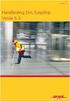 Handleiding e-commerce 1. Inloggen Lees hier de handleiding om van onze e-commerce gebruik te maken! Ga eerst en vooral naar onze website www.dessomville.be en klik in de rechterbovenhoek op Klantenzone.
Handleiding e-commerce 1. Inloggen Lees hier de handleiding om van onze e-commerce gebruik te maken! Ga eerst en vooral naar onze website www.dessomville.be en klik in de rechterbovenhoek op Klantenzone.
Handleiding Enquêtemodule. Contents
 Handleiding Enquêtemodule Dit document dient als uitleg over de enquêtemodule. De enquêtemodule is een optionele module welke te bestellen is via Support Modules. Met de enquêtemodule krijgt de club de
Handleiding Enquêtemodule Dit document dient als uitleg over de enquêtemodule. De enquêtemodule is een optionele module welke te bestellen is via Support Modules. Met de enquêtemodule krijgt de club de
JOBSITE Handleiding (19-01-2010)
 JOBSITE Handleiding (19-01-2010) 19/01/2010 2/22 Inhoudsopgave INHOUDSOPGAVE... 2 INLEIDING... 3 JOBSITE FUNCTIONALITEITEN... 4 JOBSITE: BEZOEKER ZONDER ACCOUNT... 5 HOMEPAGE... 5 BEZOEKERS ZONDER ACCOUNT
JOBSITE Handleiding (19-01-2010) 19/01/2010 2/22 Inhoudsopgave INHOUDSOPGAVE... 2 INLEIDING... 3 JOBSITE FUNCTIONALITEITEN... 4 JOBSITE: BEZOEKER ZONDER ACCOUNT... 5 HOMEPAGE... 5 BEZOEKERS ZONDER ACCOUNT
Handleiding online inschrijven Kinderopvang. Met i-school
 Handleiding online inschrijven Kinderopvang Met i-school Inhoud 1. Reserveren 1.1 Schooldagen en schoolvrije dagen 1.2 Vakanties 2. Aanmelden 3. Homepagina 4. Kalender 5. Inschrijven 5.1 Via de kalender
Handleiding online inschrijven Kinderopvang Met i-school Inhoud 1. Reserveren 1.1 Schooldagen en schoolvrije dagen 1.2 Vakanties 2. Aanmelden 3. Homepagina 4. Kalender 5. Inschrijven 5.1 Via de kalender
HANDLEIDING VOOR DRAGERS
 HANDLEIDING VOOR DRAGERS 1 Inhoudsopgave 1 Drager 3 1.1 Algemeen 3 1.2 Inloggen 3 2 Hoofdmenu s 4 2.1 Home 4 2.1.1 Uw gegevens 4 2.1.2 Snelkoppelingen 4 2.1.3 Laatst geplaatste bestelling 4 2.2 Mijn kleding
HANDLEIDING VOOR DRAGERS 1 Inhoudsopgave 1 Drager 3 1.1 Algemeen 3 1.2 Inloggen 3 2 Hoofdmenu s 4 2.1 Home 4 2.1.1 Uw gegevens 4 2.1.2 Snelkoppelingen 4 2.1.3 Laatst geplaatste bestelling 4 2.2 Mijn kleding
Econosto Webshop 2011 Documentatie
 Econosto Webshop 2011 Documentatie Econosto Webshop 1.Loginproces 1.1 Verstrekking Inlogcodes 1.1 Nieuwe gebruikers en bevoegdheden 1.2 Gebruikersinstellingen (bevoegdheden) 1.3 Inloggen 2. Bestelproces
Econosto Webshop 2011 Documentatie Econosto Webshop 1.Loginproces 1.1 Verstrekking Inlogcodes 1.1 Nieuwe gebruikers en bevoegdheden 1.2 Gebruikersinstellingen (bevoegdheden) 1.3 Inloggen 2. Bestelproces
HANDLEIDING DMS. Handleiding DMS. Dit document is de handleiding voor het DMS (Document Management Systeem) op drie verschillende niveau s:
 HANDLEIDING DMS Dit document is de handleiding voor het DMS (Document Management Systeem) op drie verschillende niveau s: Gebruiker Coördinator Administrator end2end solutions pagina 1 Op het DMS van Ieper
HANDLEIDING DMS Dit document is de handleiding voor het DMS (Document Management Systeem) op drie verschillende niveau s: Gebruiker Coördinator Administrator end2end solutions pagina 1 Op het DMS van Ieper
Etiketten maken en printen (word 2010).
 Etiketten maken en printen (word 2010). Klik op het tabblad Verzendlijsten. (Zie pijl). Het onderstaande venster komt nu: Klikt u nu op Afdruk samenvoegen starten Er komt weer een venster: Zie hier naast.
Etiketten maken en printen (word 2010). Klik op het tabblad Verzendlijsten. (Zie pijl). Het onderstaande venster komt nu: Klikt u nu op Afdruk samenvoegen starten Er komt weer een venster: Zie hier naast.
Profin. Financiële administratie. Cervus Automatisering BV Midden Engweg 4 3882 TT Putten www.cervus.nl
 Profin Financiële administratie Cervus Automatisering BV Inhoudsopgave Algemeen pagina 3 Boekjaar aanmaken pagina 4 Grootboekrekeningen pagina 6 Dagboeken pagina 7 Dagboeken met een tegenrekening pagina
Profin Financiële administratie Cervus Automatisering BV Inhoudsopgave Algemeen pagina 3 Boekjaar aanmaken pagina 4 Grootboekrekeningen pagina 6 Dagboeken pagina 7 Dagboeken met een tegenrekening pagina
WebQuest / WebKwestie. met Word 2003. www.webkwestie.nl
 WebQuest / WebKwestie met Word 2003 www.webkwestie.nl Een WebQuest / WebKwestie maken in Word 2003 Belangrijk is dat alle pagina s en afbeeldingen die u gebruikt in één map worden opgeslagen. Download
WebQuest / WebKwestie met Word 2003 www.webkwestie.nl Een WebQuest / WebKwestie maken in Word 2003 Belangrijk is dat alle pagina s en afbeeldingen die u gebruikt in één map worden opgeslagen. Download
Inhoudsopgave Inleiding... 5 Eerste keer starten... Fout! Bladwijzer niet gedefinieerd. Activeren... Fout! Bladwijzer niet gedefinieerd. Inloggen...
 Datum: 02-11-2010 1 2 Inhoudsopgave Inleiding... 5 Eerste keer starten... Fout! Bladwijzer niet gedefinieerd. Activeren... Fout! Bladwijzer niet gedefinieerd. Inloggen... Fout! Bladwijzer niet gedefinieerd.
Datum: 02-11-2010 1 2 Inhoudsopgave Inleiding... 5 Eerste keer starten... Fout! Bladwijzer niet gedefinieerd. Activeren... Fout! Bladwijzer niet gedefinieerd. Inloggen... Fout! Bladwijzer niet gedefinieerd.
SHIFT+I Inkoopprijs tonen SHIFT+V Verkooprijs tonen
 CATALOGUS 2 ARTIKELLIJST 3 NIEUW ARTIKELS / PROMO / AANBIEDINGEN 4 OPRUIMING / SNELLE INGAVE 5 BESTELLIJST 6 HISTORIEK / GARANTIE 7 OFFERTE / BACKORDERS 8 FACTUREN / INFORMATIE 9 STEL EEN VRAAG / CONFIGURATIE
CATALOGUS 2 ARTIKELLIJST 3 NIEUW ARTIKELS / PROMO / AANBIEDINGEN 4 OPRUIMING / SNELLE INGAVE 5 BESTELLIJST 6 HISTORIEK / GARANTIE 7 OFFERTE / BACKORDERS 8 FACTUREN / INFORMATIE 9 STEL EEN VRAAG / CONFIGURATIE
Gebruikershandleiding Wegener Media Manager (gewone advertentie)
 Gebruikershandleiding Wegener Media Manager (gewone advertentie) Ga naar de volgende url in uw browser Ga naar: http://mediamanager.wegener.nl/ (bij voorkeur met: Google Chrome, Firefox of Internet Explorer
Gebruikershandleiding Wegener Media Manager (gewone advertentie) Ga naar de volgende url in uw browser Ga naar: http://mediamanager.wegener.nl/ (bij voorkeur met: Google Chrome, Firefox of Internet Explorer
Stappenplan publiceren van zakelijke mededeling in de Staatscourant via de GVOP applicatie
 Stappenplan publiceren van zakelijke mededeling in de Staatscourant via de GVOP applicatie Versie: 0.1 Wijzigingsbeheer Versie Datum Omschrijving Auteur(s) 0.1 27-5-2015 Initiële versie Pieter Lammers
Stappenplan publiceren van zakelijke mededeling in de Staatscourant via de GVOP applicatie Versie: 0.1 Wijzigingsbeheer Versie Datum Omschrijving Auteur(s) 0.1 27-5-2015 Initiële versie Pieter Lammers
Vlajo. Handleiding Boekhouding Online Student & Leercoach. Vraag bij je regionale coördinator een login en paswoord aan.
 Vlajo Handleiding Boekhouding Online Student & Leercoach 1. Praktische informatie 1.1 Webadres www.vlajoboekhouding.be 1.2 Login en paswoord Vraag bij je regionale coördinator een login en paswoord aan.
Vlajo Handleiding Boekhouding Online Student & Leercoach 1. Praktische informatie 1.1 Webadres www.vlajoboekhouding.be 1.2 Login en paswoord Vraag bij je regionale coördinator een login en paswoord aan.
HANDLEIDING Periodieke Facturatie
 HANDLEIDING Periodieke Facturatie WINGS Software Snelheid & zekerheid Module WingsPer: Periodieke facturatie 1) Installatie & Activatie Wings Periodieke Facturatie dient te worden beschouwd als een volwaardige
HANDLEIDING Periodieke Facturatie WINGS Software Snelheid & zekerheid Module WingsPer: Periodieke facturatie 1) Installatie & Activatie Wings Periodieke Facturatie dient te worden beschouwd als een volwaardige
Inschrijven voor een nascholing van DPB Antwerpen
 Inschrijven voor een nascholing van DPB Antwerpen Bart Debbaut Diocesane Pedagogische Begeleidingsdienst Noorderlaan 108, 2030 Antwerpen Tel.: 035439705 www.dsko.be Fax: 035449850 dpb.antwerpen@vsko.be
Inschrijven voor een nascholing van DPB Antwerpen Bart Debbaut Diocesane Pedagogische Begeleidingsdienst Noorderlaan 108, 2030 Antwerpen Tel.: 035439705 www.dsko.be Fax: 035449850 dpb.antwerpen@vsko.be
Handleiding voor vormingsverstrekkers
 www.fbz-pc314.be Handleiding voor vormingsverstrekkers Inhoudstafel 1. REGISTREREN... 3 2. AANMELDEN... 5 3. WACHTWOORD VERGETEN... 7 4. WACHTWOORD WIJZIGEN... 7 5. UW VORMINGEN BEHEREN... 8 5.1. EEN NIEUWE
www.fbz-pc314.be Handleiding voor vormingsverstrekkers Inhoudstafel 1. REGISTREREN... 3 2. AANMELDEN... 5 3. WACHTWOORD VERGETEN... 7 4. WACHTWOORD WIJZIGEN... 7 5. UW VORMINGEN BEHEREN... 8 5.1. EEN NIEUWE
Handleiding e-loket voor zorgboerderij
 Handleiding e-loket voor zorgboerderij Handleiding e-loket voor zorgboerderij... 1 1. Aanmelden op het e-loket... 2 2. Naar de tegel zorgboerderijen... 4 3. Aanmaken van een nieuwe zorgboerderij overeenkomst...
Handleiding e-loket voor zorgboerderij Handleiding e-loket voor zorgboerderij... 1 1. Aanmelden op het e-loket... 2 2. Naar de tegel zorgboerderijen... 4 3. Aanmaken van een nieuwe zorgboerderij overeenkomst...
Nieuwe ICF-module. Nb. Huidige berichten hoeven niet eerst volledig verwerkt te worden om te kunnen overstappen op deze nieuwe module.
 Nieuwe ICF-module Vanaf versie 5.1.4.26 is er een nieuwe ICF-module, voor de ENK Pro en Enterprise-gebruikers, die de samenstelling EF aan hebben staan. Het inlezen en verwerken van elektronische inkoopfacturen
Nieuwe ICF-module Vanaf versie 5.1.4.26 is er een nieuwe ICF-module, voor de ENK Pro en Enterprise-gebruikers, die de samenstelling EF aan hebben staan. Het inlezen en verwerken van elektronische inkoopfacturen
Incura Handleiding Factureren per
 Incura Handleiding Factureren per e-mail Incura 1 / 7 Inleiding Vanuit Incura kunt u een papieren factuur of een factuur per e-mail aan uw patiënt versturen. De keuze voor papier of e-mail maakt u vanuit
Incura Handleiding Factureren per e-mail Incura 1 / 7 Inleiding Vanuit Incura kunt u een papieren factuur of een factuur per e-mail aan uw patiënt versturen. De keuze voor papier of e-mail maakt u vanuit
SCHOOL (OWA) handleiding
 SCHOOL (OWA) handleiding Kibro België Kibro Nederland Handleiding voor Online Web Admin (v:1.0.0.1) DOWNLOAD ALS PDF BEKIJK DE VIDEO HANDLEIDING De OWA kort uitgelegd... De KinderBrowser Online Web Admin
SCHOOL (OWA) handleiding Kibro België Kibro Nederland Handleiding voor Online Web Admin (v:1.0.0.1) DOWNLOAD ALS PDF BEKIJK DE VIDEO HANDLEIDING De OWA kort uitgelegd... De KinderBrowser Online Web Admin
